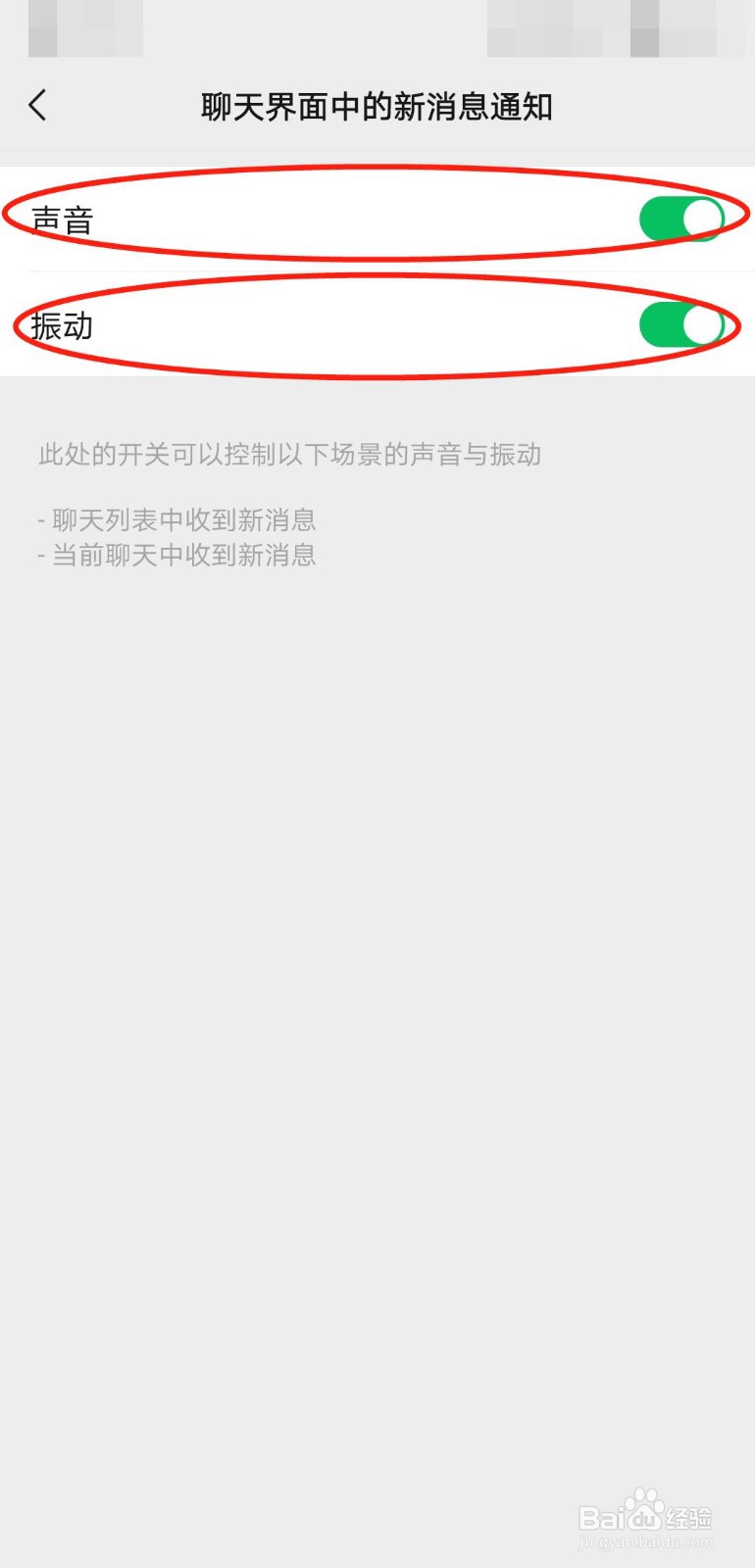1、打开手机,点击微信app,进入微信。

2、在微信右下角选择“我”,进入个人界面。
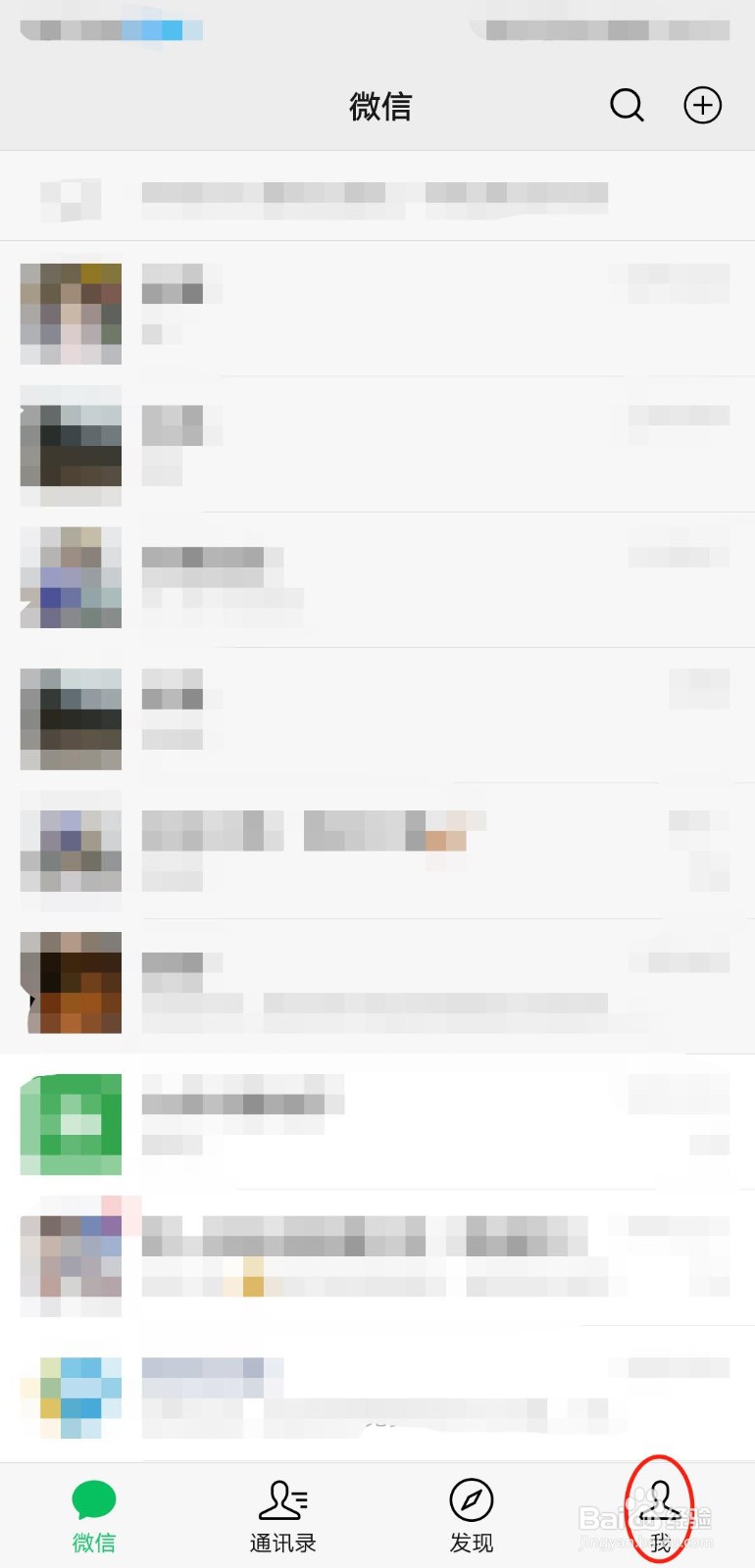
3、在微信个人界面,选择“设置”,进入设置界面。
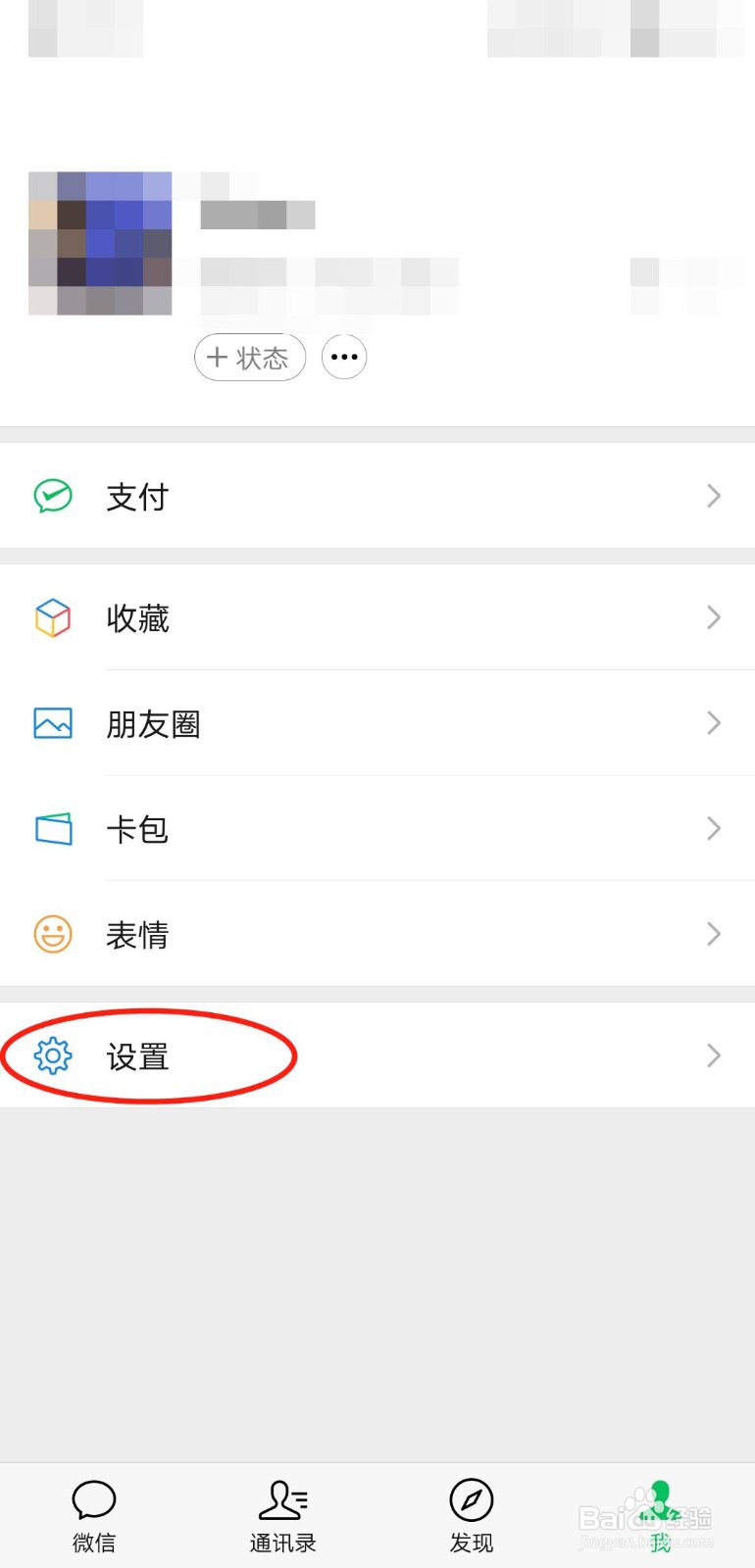
4、选择“新消息提醒”,进入新消息提醒界面。
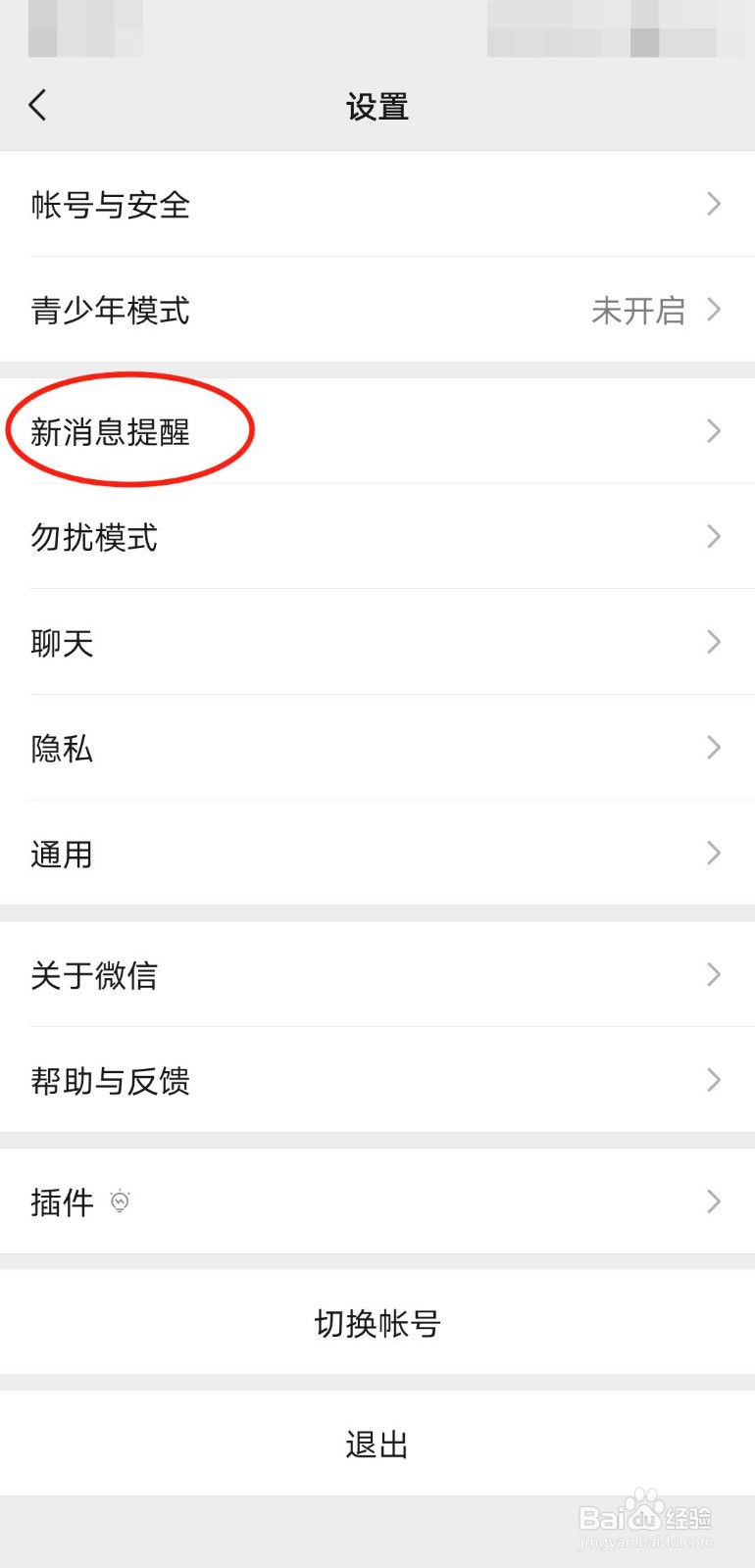
5、点击“接收新消息通知”右侧按钮,打开接收新消息通知。
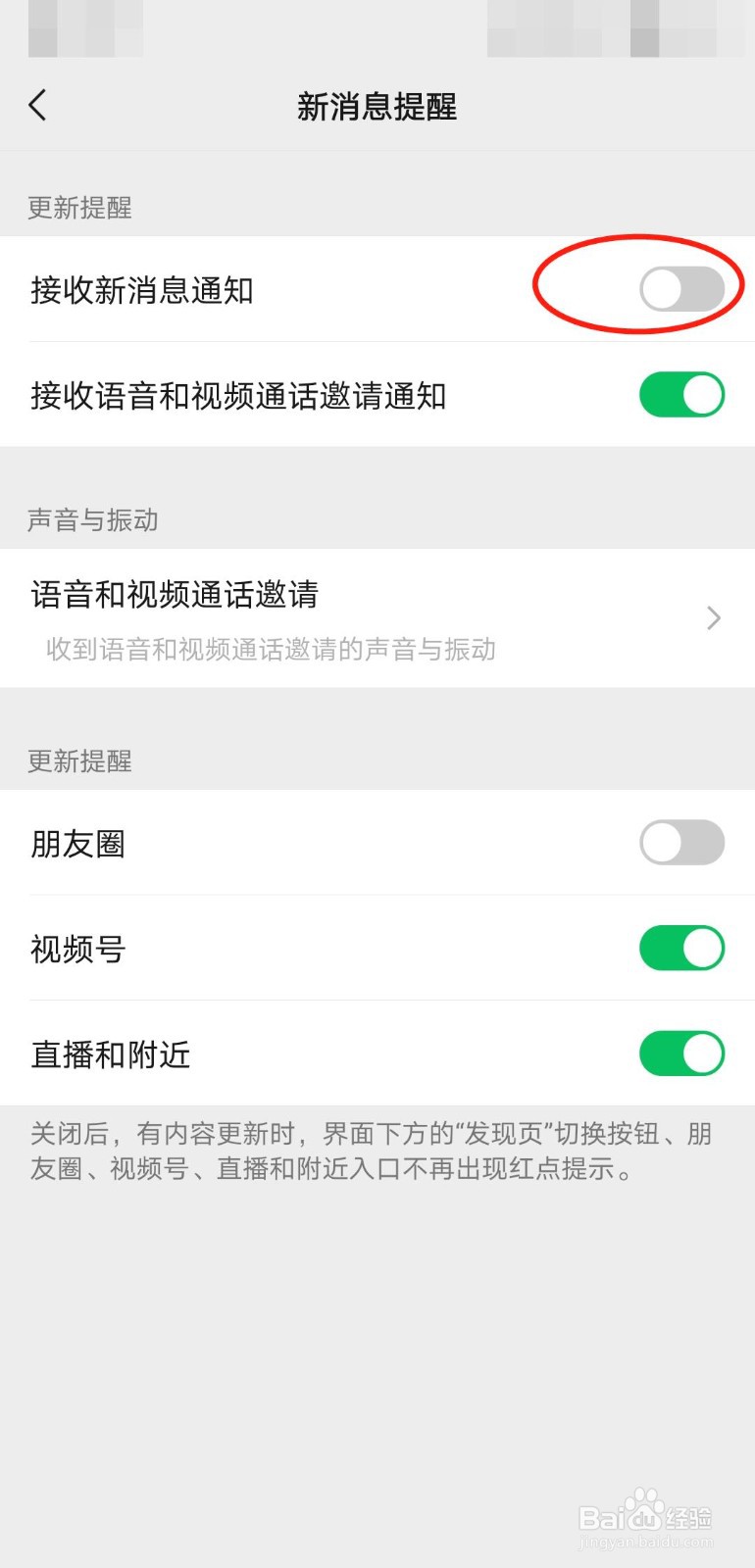
6、选择“新消息系统通知”,进入通知管理界面。
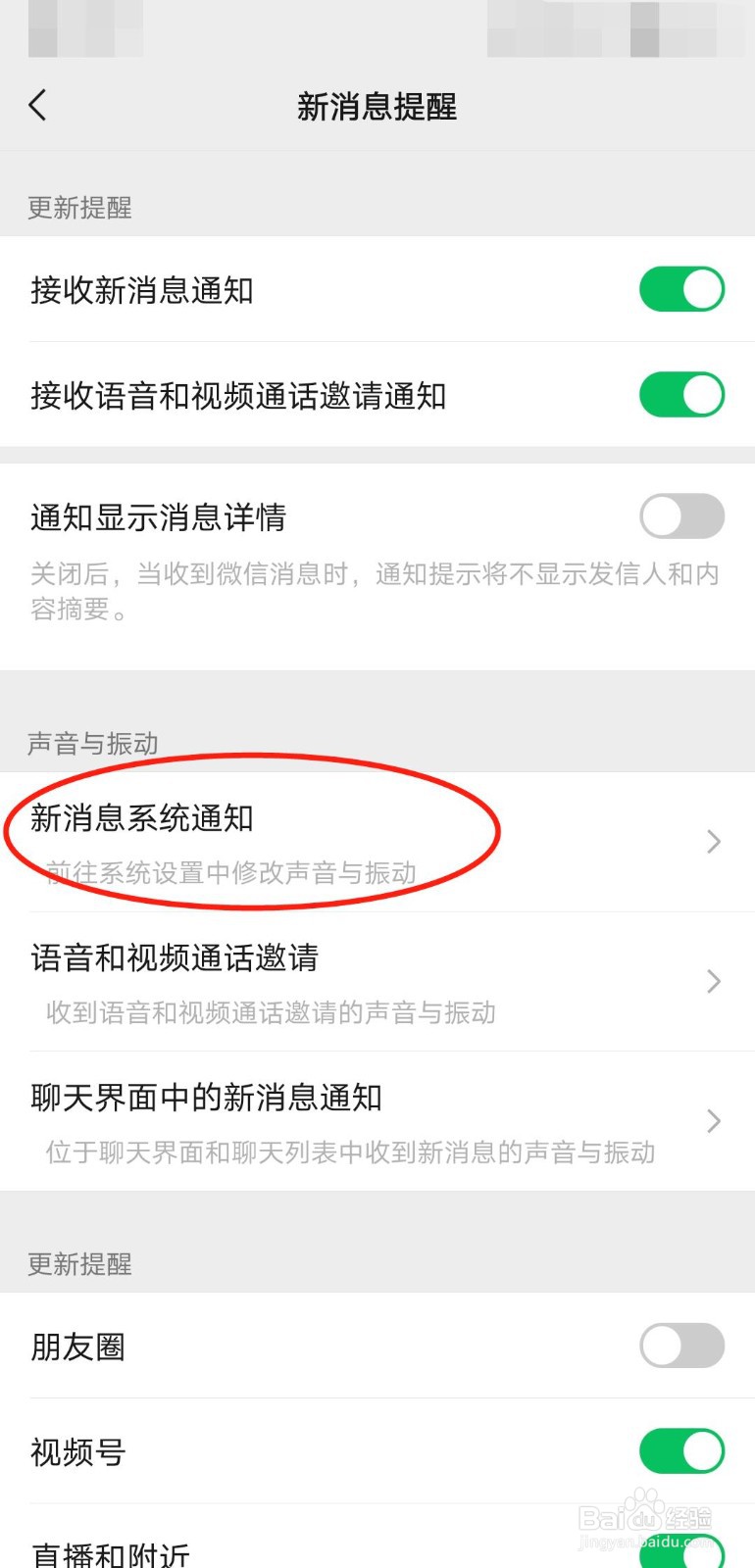
7、在通知管理界面,打开“允许通知”、“振动”;同时选择手机内声音较响亮的铃声。
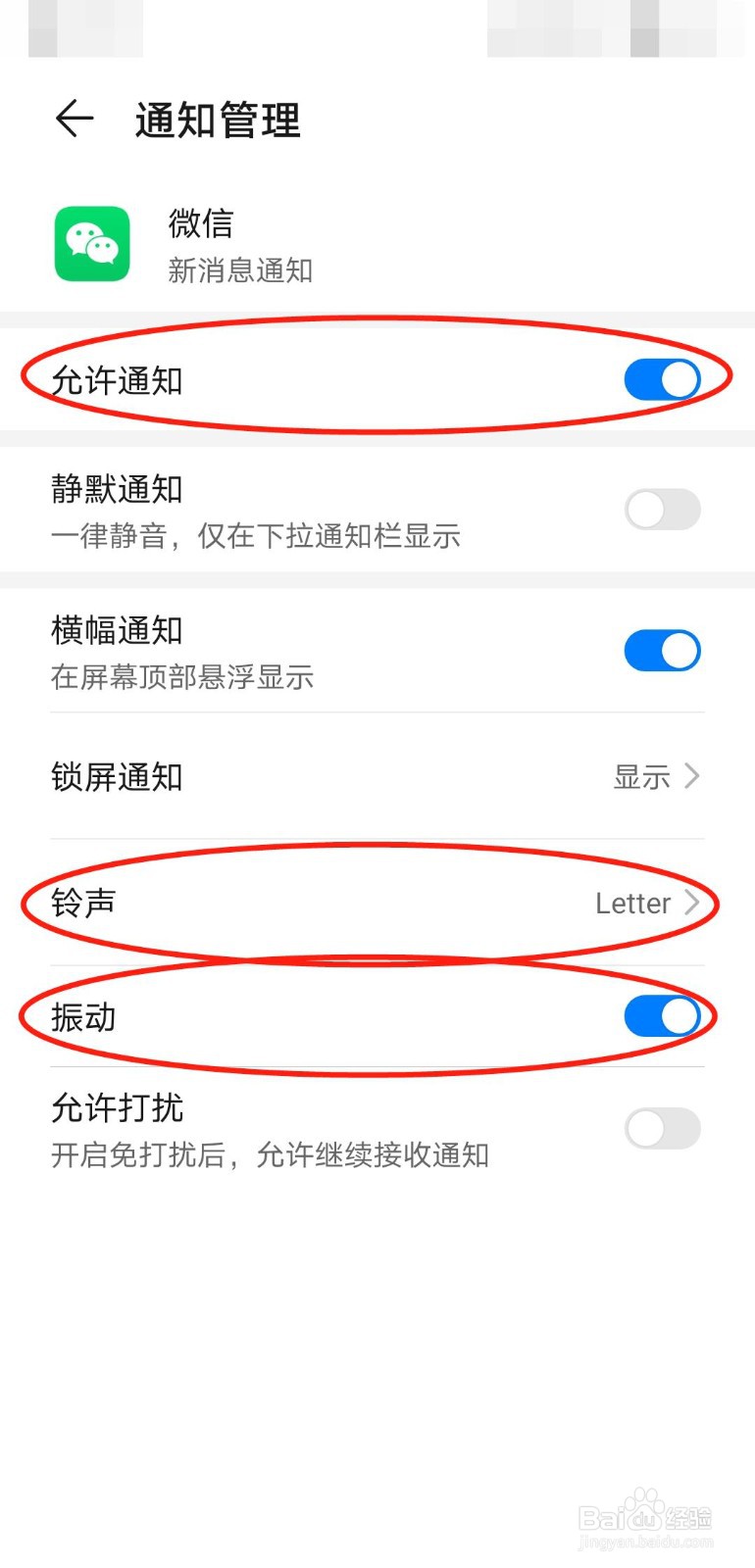
8、在第4步,新消息提醒界面,选择“语音和视频通话邀请”。
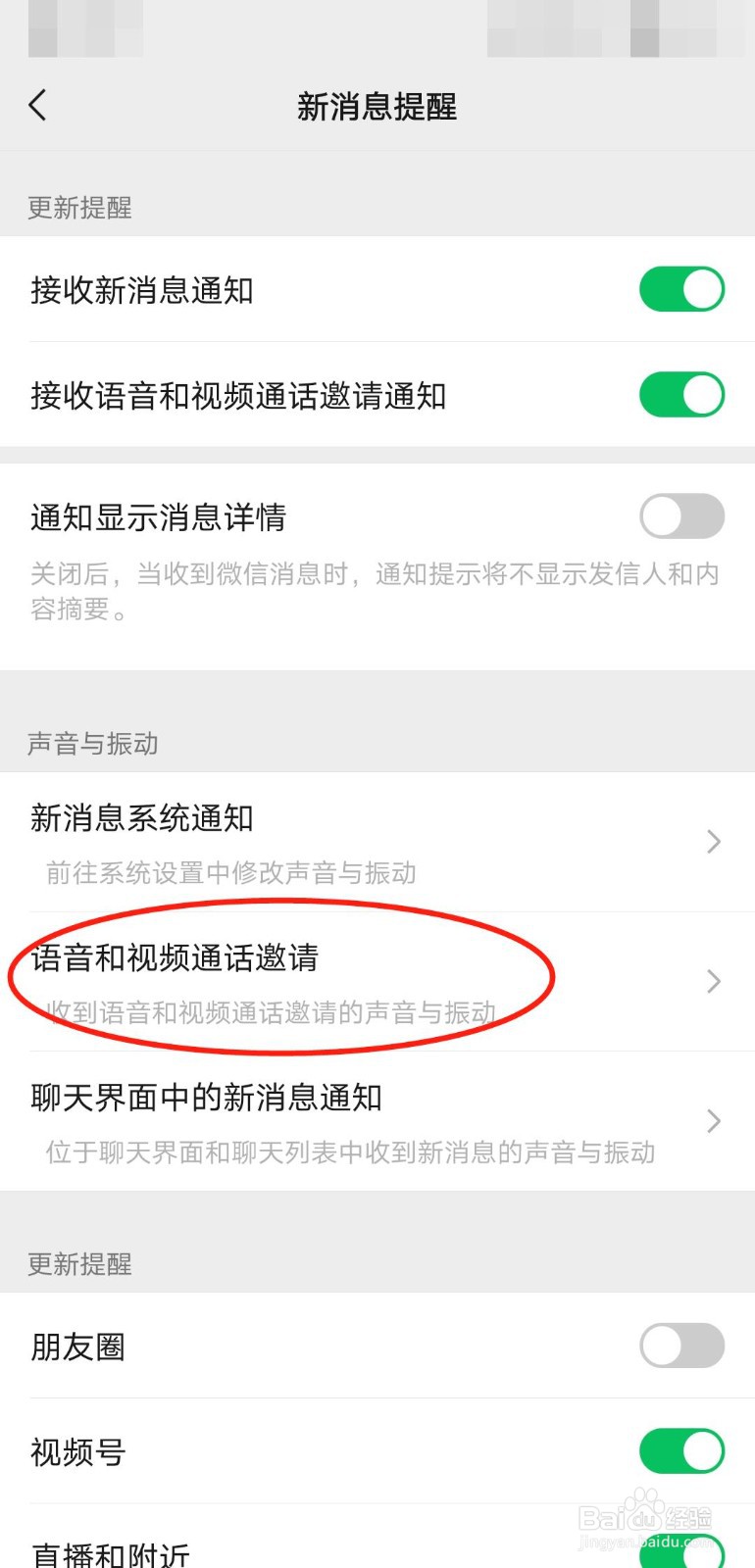
9、在通知管理界面,打开“允许通知”、“振动”;同时选择手机内声音较响亮的灵神。
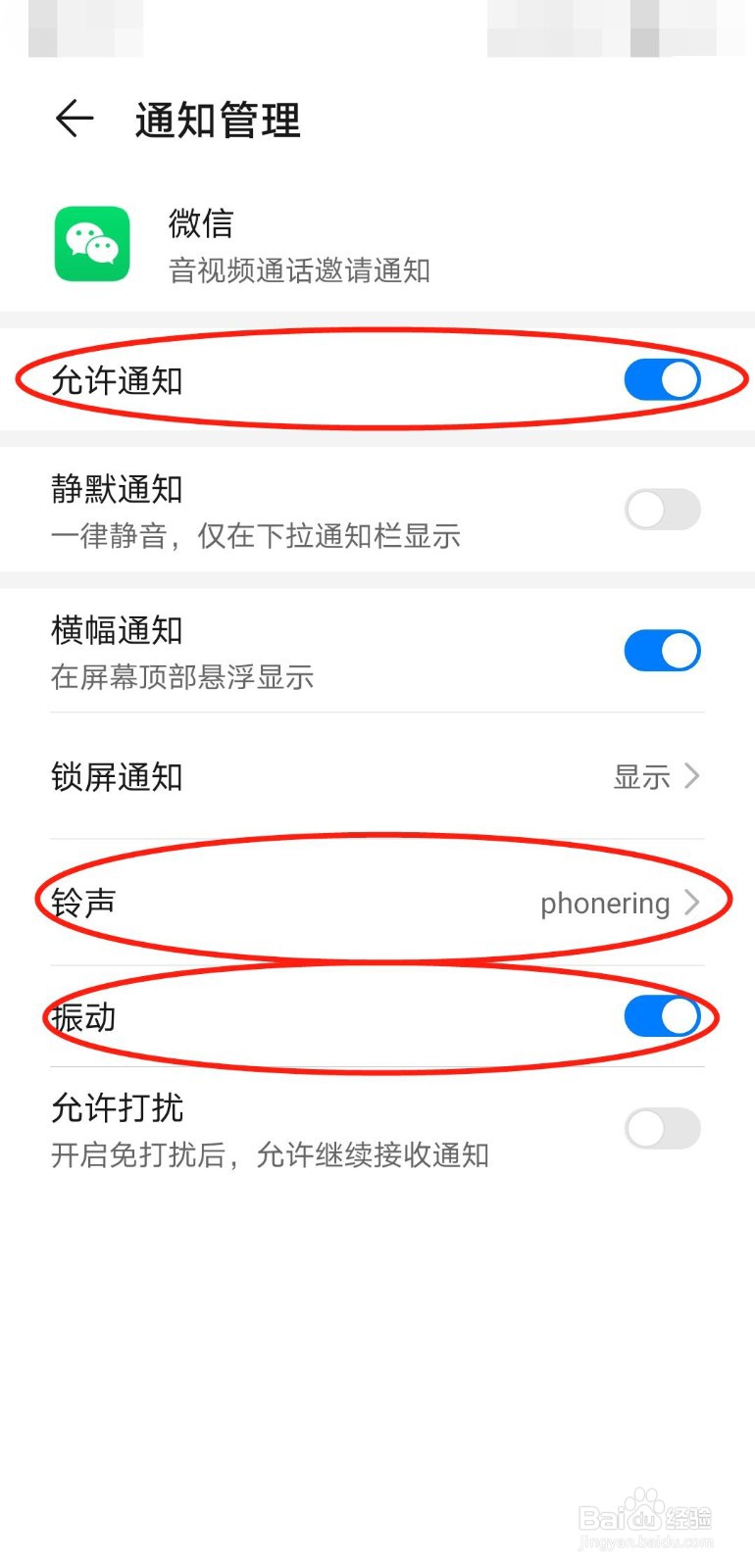
10、在第4步,新消息提醒界面,选择“聊天界面中的新消息通知”。

11、在聊天界面中的新消息通知界面内打开“声音”和“振动”。